A continuación se presentan métodos simples pero efectivos para ayudar a los usuarios a limpiar rápidamente el espacio de almacenamiento ocupado para liberar espacio en los discos duros de Mac.
Limpiar las carpetas "Descargas" e "Inicio"
La carpeta Descargas suele ser un lugar donde se acumulan archivos sin usar, como instaladores de aplicaciones, documentos antiguos, archivos comprimidos y otros archivos innecesarios. Los usuarios pueden acceder al Finder, seleccionar Descargas en el Dock y ordenar los archivos por tamaño para identificar y eliminar fácilmente los datos que ocupan espacio.

La carpeta Descargas a menudo contiene muchos archivos sin utilizar, lo que desperdicia espacio de almacenamiento en el disco duro.
La carpeta Escritorio, donde se guardan las capturas de pantalla por defecto, también debe revisarse y limpiarse periódicamente. Configurar estas dos carpetas para que se eliminen automáticamente después de un tiempo puede ayudar a mantener el orden y ahorrar espacio de almacenamiento, a la vez que reduce la cantidad de trabajo manual que los usuarios deben realizar.
Eliminar aplicaciones no utilizadas
Instalar aplicaciones en Mac es tan cómodo que muchos usuarios instalan software en sus ordenadores sin siquiera tocarlos. Además, muchos programas ocupan mucho espacio en el disco duro, como juegos terminados o programas que han caducado (ya no se quiere pagar para usarlos), por lo que se eliminan del ordenador.
En Apple (logotipo de Apple en la esquina superior izquierda) > Configuración del sistema > General > Almacenamiento > Aplicaciones , puedes ordenar las aplicaciones por último momento de uso para identificar programas "olvidados".
Para eliminar la aplicación por completo, los usuarios deben usar programas como AppCleaner o PearCleaner para limpiar todos los datos adjuntos, incluyendo la caché y los archivos de sistema relacionados. Arrastrar y soltar el icono de la aplicación a la Papelera no soluciona el problema por completo y sigue dejando archivos basura difíciles de localizar posteriormente.
Buscar y eliminar archivos grandes
Archivos como vídeos , imágenes RAW o discos virtuales (ISO) pueden ocupar mucho espacio y se olvidan fácilmente en subcarpetas del ordenador. Actualmente existen herramientas en internet, como GrandPerspective u OmniDiskSweeper, que ayudan a los usuarios a visualizar la capacidad del disco, lo que permite detectar y procesar rápidamente carpetas y datos grandes.
GrandPerspective muestra un mapa de unidades en bloques de colores, mientras que OmniDiskSweeper ordena las carpetas por tamaño. Ambos son gratuitos y fáciles de usar.

Después de limpiar los datos que ya no se necesitan, los usuarios deben "vaciar la papelera" para que todos los archivos se eliminen por completo del disco duro.
Eliminar copias de seguridad obsoletas de iOS
La mayoría de los usuarios de Mac usan iPhones gracias a la sincronización. Por eso, las copias de seguridad de iOS suelen estar en el almacenamiento del ordenador. Si has cambiado a las copias de seguridad de iCloud, las copias de seguridad locales en tu Mac suelen dejar de ser válidas.
Los usuarios pueden acceder a la ruta en el dispositivo: Ajustes del Sistema > General > Almacenamiento > Archivos iOS para revisar y eliminar copias de seguridad antiguas. Esto ayuda a liberar mucho espacio, especialmente si las copias de seguridad ya no están relacionadas con el dispositivo actual.
Borrar datos de la aplicación Mensajes
La app Mensajes sincroniza datos entre dispositivos Apple, pero muchos archivos adjuntos podrían seguir almacenados localmente en el disco duro de tu Mac. Ve a Ajustes del Sistema > General > Almacenamiento > Mensajes para comprobar si hay datos locales y eliminarlos. Estos archivos no afectan a los datos almacenados en iCloud, así que puedes procesarlos sin preocuparte por perder información importante.
Vaciar la papelera para recuperar espacio libre
Los datos eliminados no se eliminarán por completo hasta que el usuario realice una operación de "Vaciar" en la Papelera. La opción de vaciar la Papelera automáticamente después de 30 días también se puede configurar en Finder > Configuración > Avanzado . Como alternativa, se puede usar la combinación de teclas Opción + Comando + Supr para eliminar inmediatamente sin pasar por la Papelera.
Gestionar correctamente el espacio de almacenamiento no solo optimiza el rendimiento del equipo, sino que también prolonga su vida útil. Realizar estas tareas con regularidad ayudará a mantener el sistema estable y listo para cualquier tarea necesaria.
[anuncio_2]
Fuente: https://thanhnien.vn/6-cach-giai-phong-dung-luong-o-cung-tren-mac-18525032622393147.htm







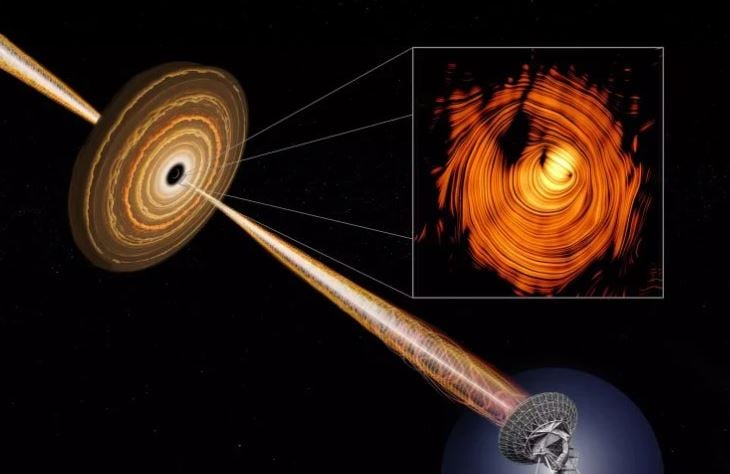













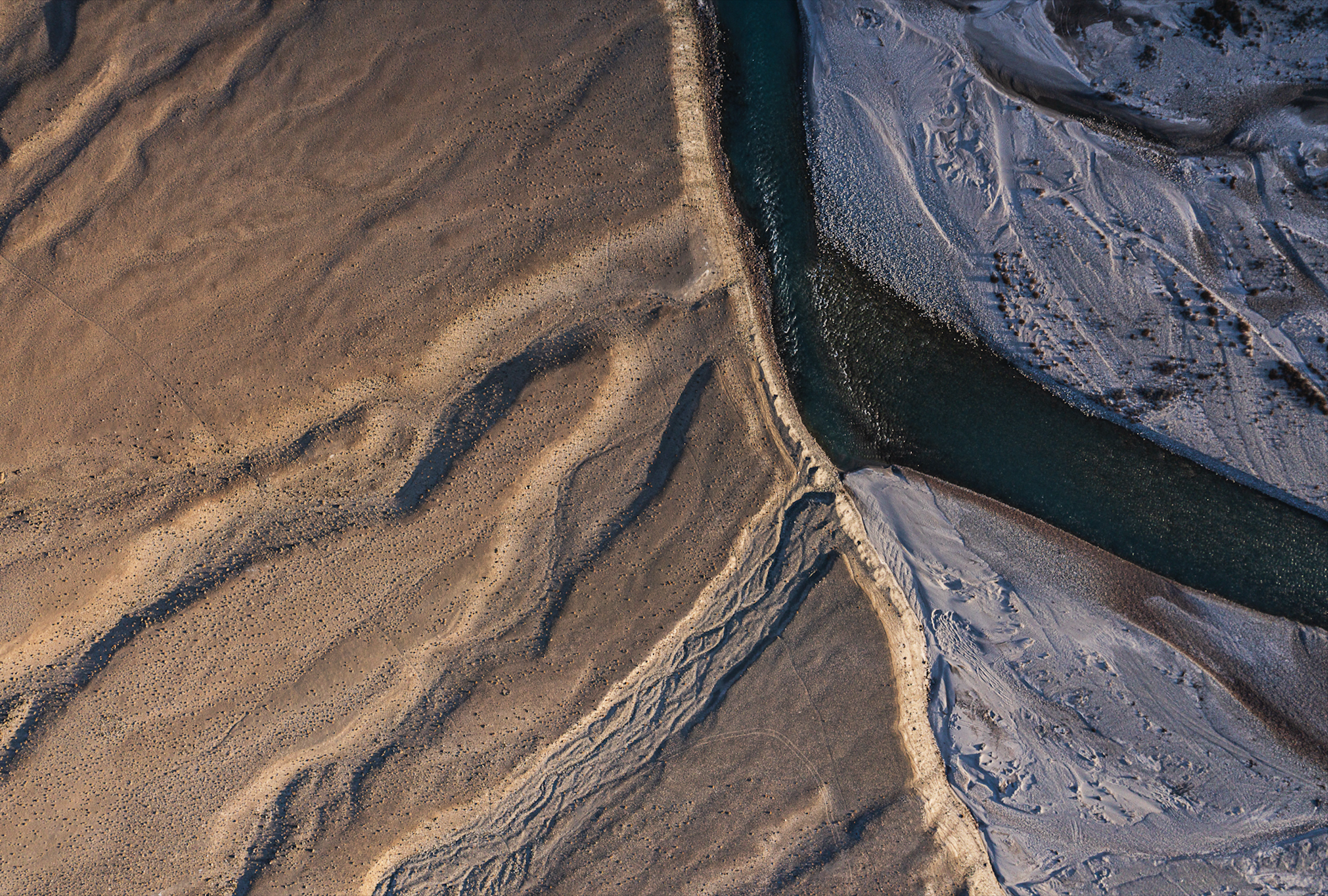

























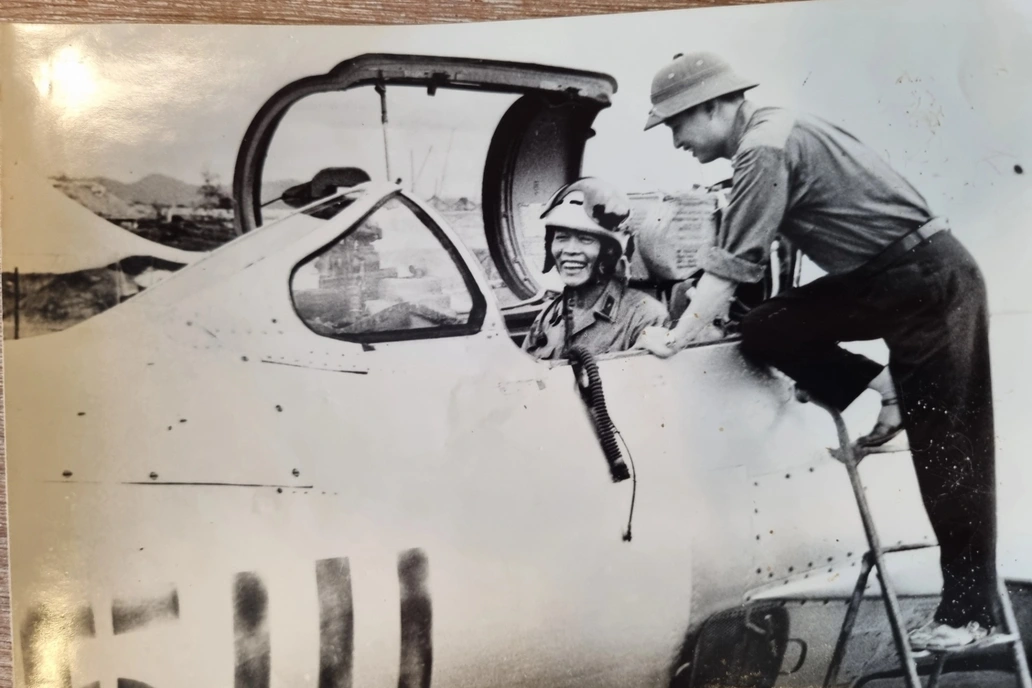














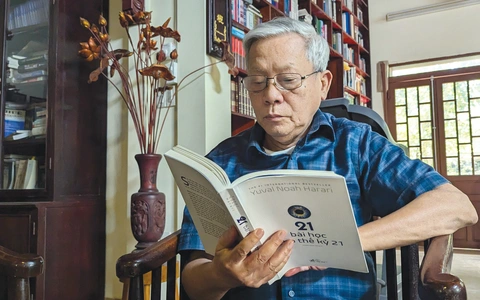















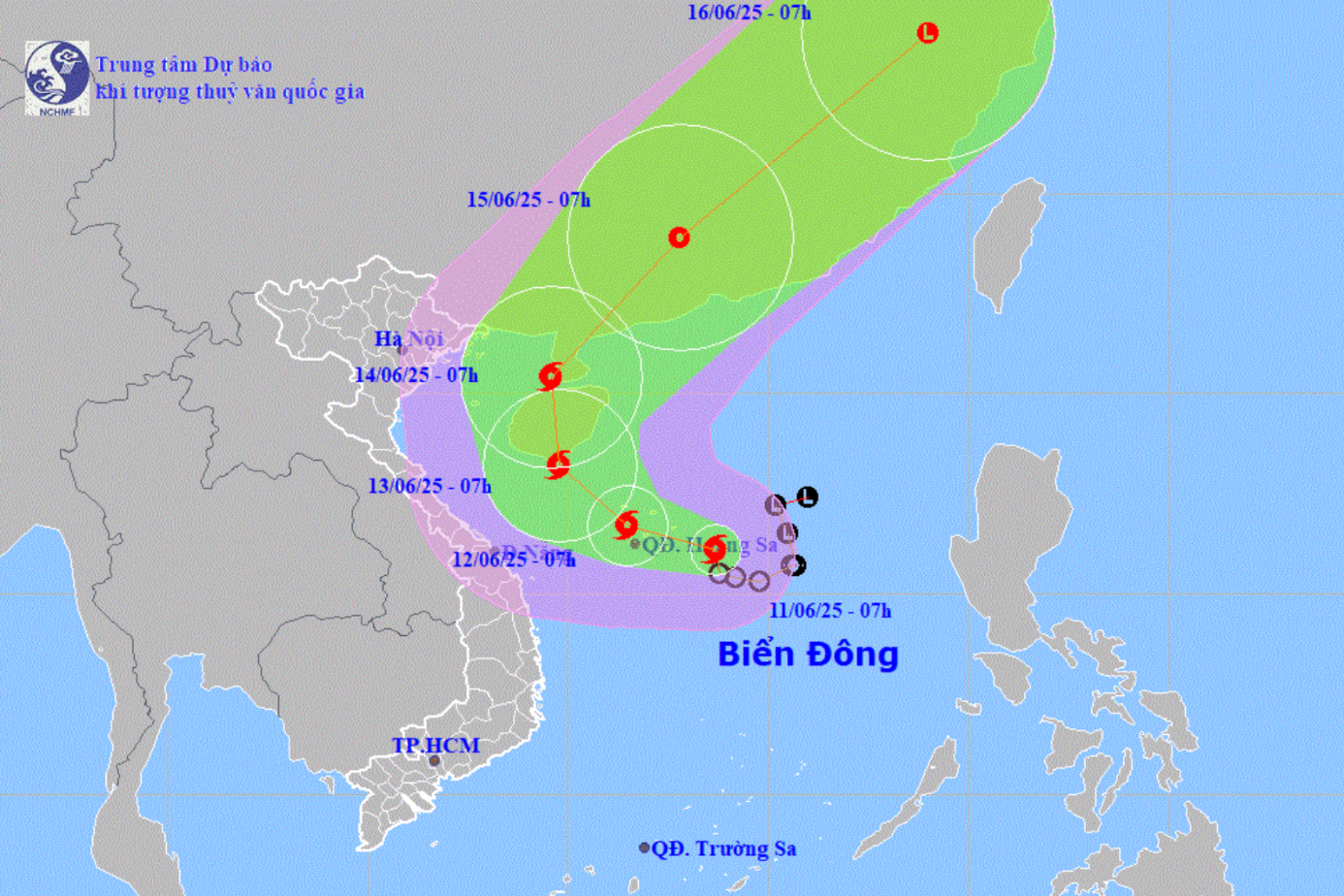


















Kommentar (0)